Jak korzystać z Apple Focus na Macu, aby uzyskać lepszą koncentrację?
Jabłko Bohater Mac Os / / November 08, 2021

Ostatnia aktualizacja

Focus on Mac to nowa funkcja w macOS Monterey. Został zaprojektowany, aby pomóc Ci lepiej skoncentrować się przez cały dzień, blokując niepotrzebne powiadomienia.
Po pierwszym przedstawieniu iPhone i iPad, firma Apple wprowadziła teraz Tryb ostrości na komputery Mac z systemem macOS Monterey.
Zbudowany w oparciu o poprzednią funkcję Nie przeszkadzać firmy, Focus umożliwia dostosowanie powiadomień w zależności od pory dnia lub tego, co robisz. Oto jak korzystać z trybu skupienia na komputerze Mac.
Co to jest tryb ostrości na Macu?
Jak sama nazwa wskazuje, nowy Centrum Funkcja pozwala pozostać w chwili, aby skoncentrować się lub spędzić czas z dala od urządzeń. Możesz go dostosować, pozwalając wybrać aplikacje i osoby, od których będziesz otrzymywać alerty, lub zdecydować, które z nich zostaną zapisane na później. Możliwe jest również ostrzeganie osób i aplikacji, że obecnie nie akceptujesz powiadomień.
Możesz użyć dowolnego z gotowych Fokusów lub stworzyć własne. Domyślne to
Pierwsze kroki z Apple Focus na Macu
Aby rozpocząć pracę z Fokusem na Macu, musisz włączyć co najmniej jedną grupę Fokus. Aby to zrobić:
- Kliknij na Aplikacja Ustawienia na komputerze Mac.
- Wybierz Powiadomienia i fokus.
- Wybierz Zakładka ostrości na górze.
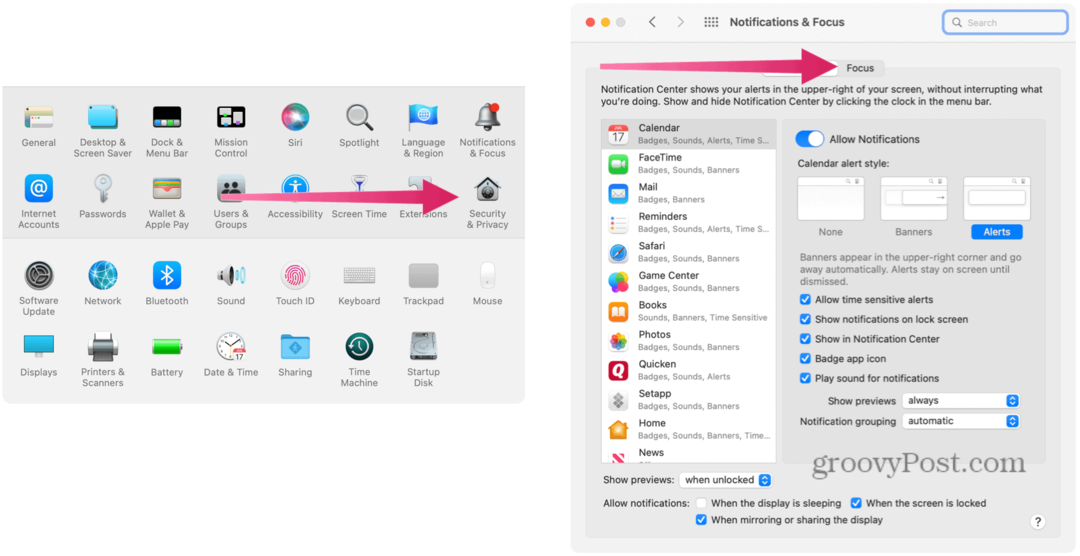
- Wybierz jedną z domyślnych Grupa badawcza po lewej stronie. Poniżej dowiesz się, jak stworzyć nową grupę fokusową.
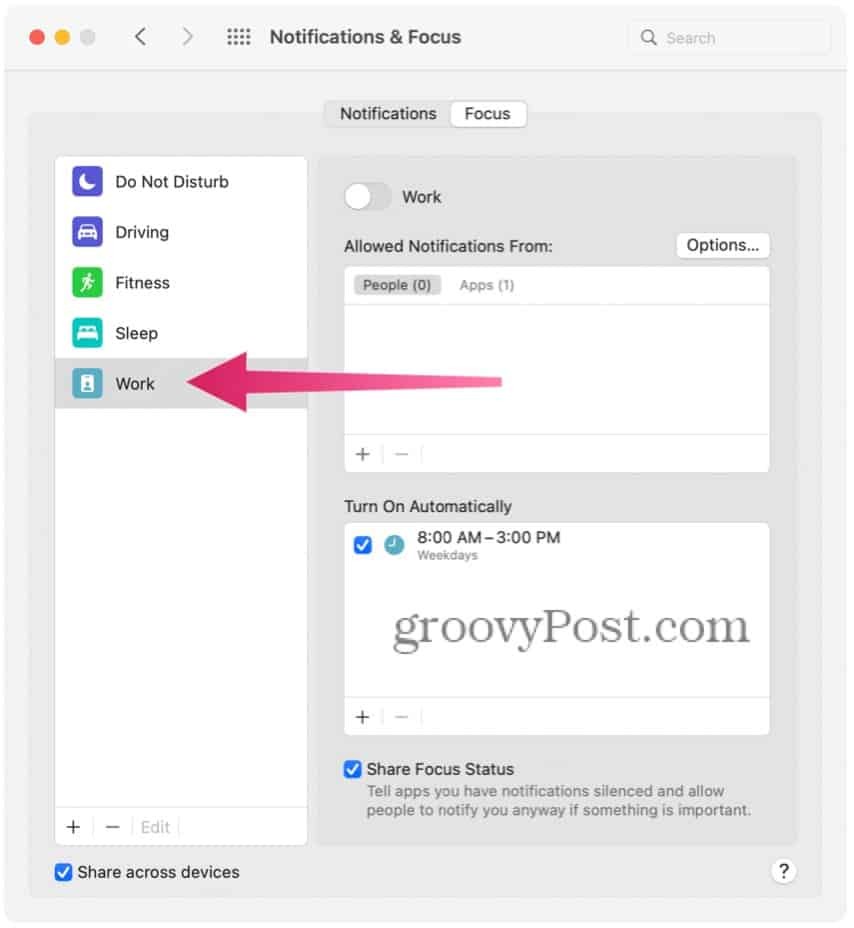
Zrozumienie i planowanie grup fokusowych Apple
Dla każdego dostępne są różne opcje Grupa fokusowa. Obejmują one:
- Przełącznik włączania/wyłączania: Gdy jest aktywny, grupa fokusowa jest włączona. W przeciwnym razie grupa jest obecnie wyłączona. Dodatkowo możesz ręcznie włączyć/wyłączyć Grupę fokusową lub ustawić automatyczny harmonogram (patrz poniżej).
- Dozwolone powiadomienia: Możesz wybrać, które osoby mogą opuszczać połączenia i które aplikacje mogą wysyłać alerty, gdy aktywna jest grupa fokusowa.
- Stan skupienia: gdy jest włączone, to ustawienie będzie udostępniać Twój status każdej osobie lub aplikacji, w której masz wyciszone powiadomienia.
- Pulpit: Po dotknięciu możesz ukryć powiadomienia i plakietki na ekranie głównym. Możesz także określić, które ekrany główne mają być wyświetlane, gdy fokus jest włączony (jeśli są).
- Ekran blokady: Po wybraniu można przyciemnić ekran blokady i wyświetlać wyciszone powiadomienia na tym samym ekranie.
- Inteligentna aktywacja: Po aktywacji urządzenie automatycznie włączy Focus w odpowiednich porach dnia w oparciu o sygnały takie jak lokalizacja, użycie aplikacji i inne.
- Dodaj harmonogram lub automatyzację: Tutaj dodajesz dni i godziny dla grupy fokusowej. Możesz także ustawić fokus, aby włączał się, gdy dotrzesz do lokalizacji lub użyjesz aplikacji. Po osiągnięciu tych progów Focus włącza się automatycznie.
- Usuń fokus: Wybierz, kiedy nie potrzebujesz już grupy fokusowej.
Tworzenie nowej grupy fokusowej Apple
Możesz użyć domyślnych grup fokusowych lub stworzyć je od podstaw. Aby go utworzyć:
- Kliknij na Aplikacja Ustawienia na komputerze Mac.
- Wybierz Powiadomienia i fokus.
- Wybierz Zakładka ostrości na górze.
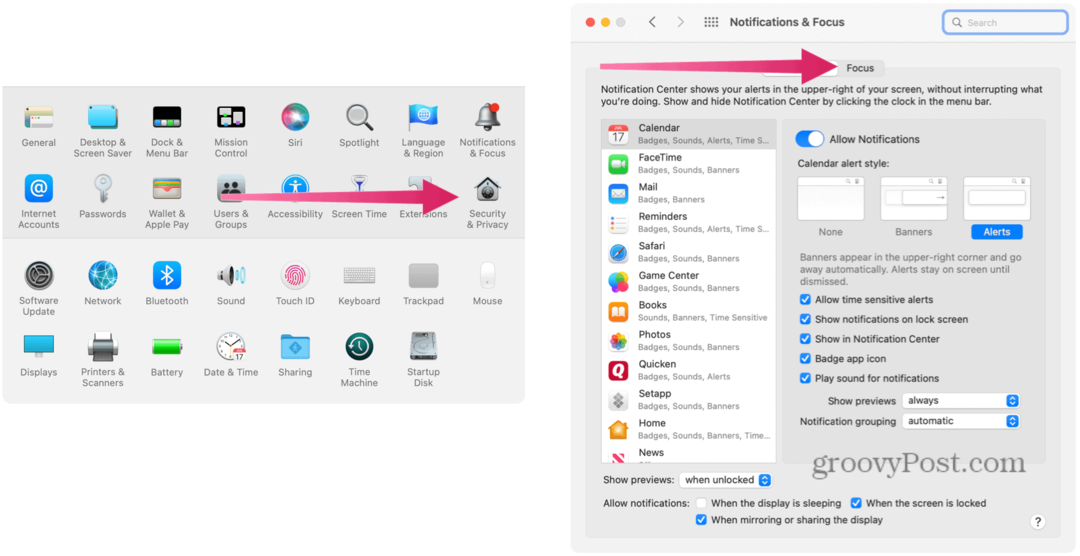
- Wybierz + (ikona plusa) w lewym dolnym rogu.
- Wybierz jeden z wybory. Zobaczysz Zwyczaj oraz listę domyślnych grup fokusowych, które nie są obecnie używane.
- W poniższym przykładzie są Niestandardowe, Gry, Uważność,Osobisty, oraz Czytanie. Lista, którą widzisz, może się różnić w zależności od tego, które grupy fokusowe zostały już wybrane.
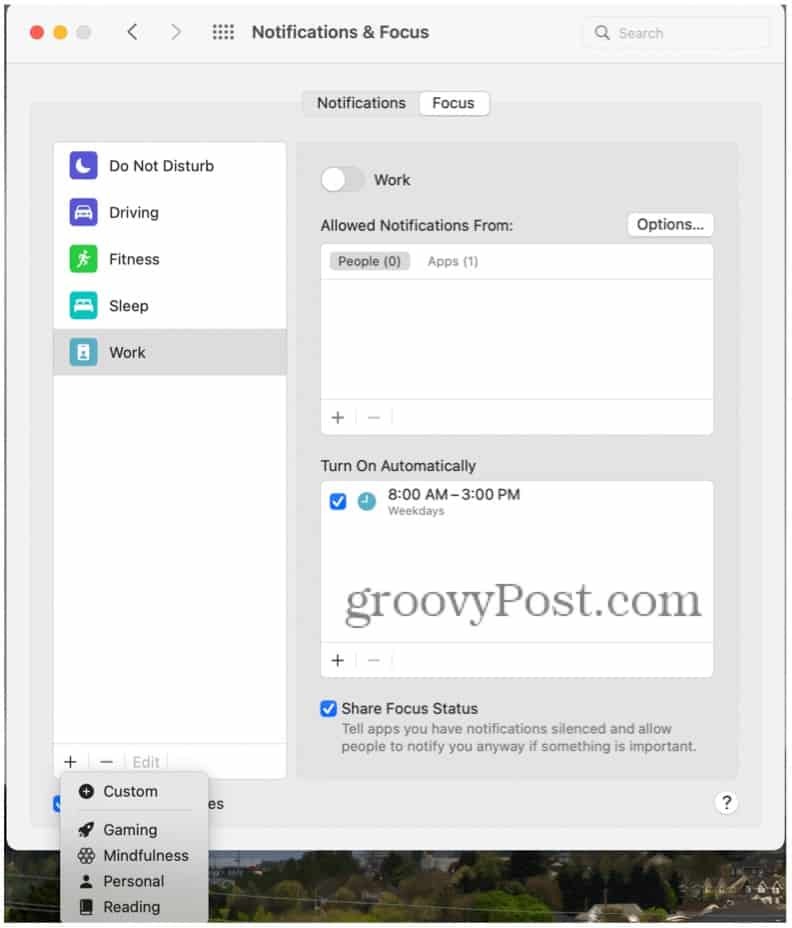
- W poniższym przykładzie są Niestandardowe, Gry, Uważność,Osobisty, oraz Czytanie. Lista, którą widzisz, może się różnić w zależności od tego, które grupy fokusowe zostały już wybrane.
- Po wybraniu Zwyczaj jako nowa grupa fokusowa wprowadź Nazwa swojej grupy w polu.
- Wybierz kolor i Ikona do reprezentowania Twojej grupy.
- Wybierz Dodać.
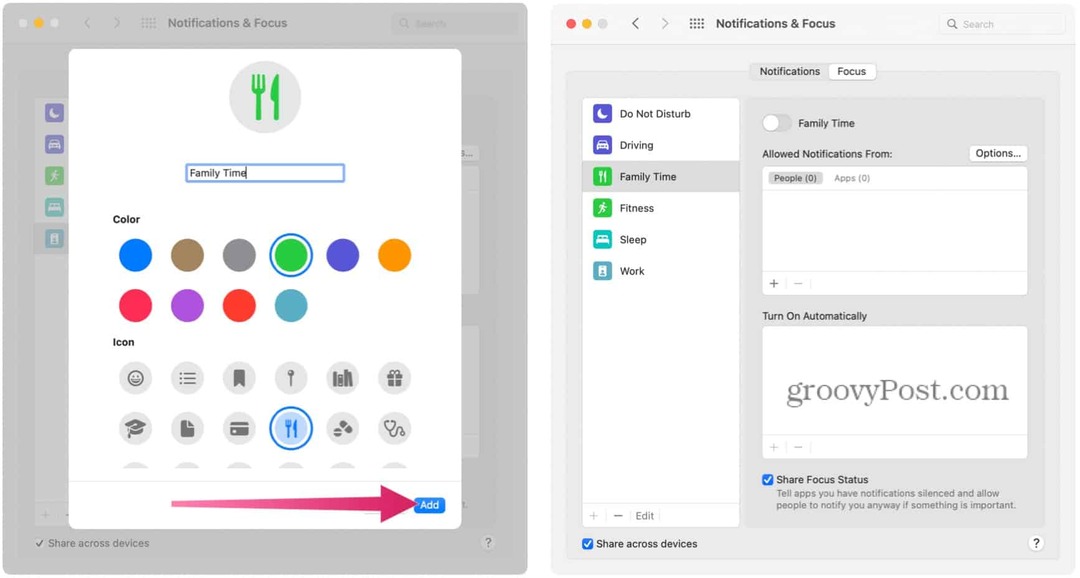
Stamtąd musisz dostosować opcje dla swojej nowej grupy fokusowej, która staje się aktywna automatycznie po zakończeniu jej tworzenia.
Znajdowanie aktywnej grupy
Możesz stwierdzić, że istnieje aktywna grupa fokusowa, patrząc na Panel sterowania, gdzie możesz go dezaktywować (lub aktywować).
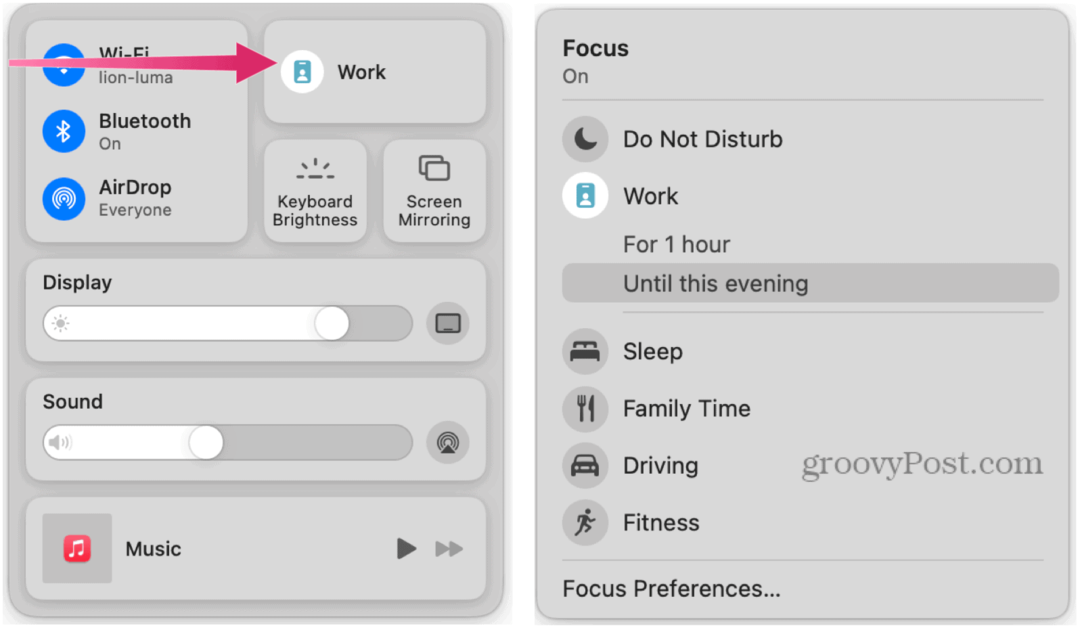
Synchronizowanie grup na różnych urządzeniach
Jeśli masz więcej niż jedno urządzenie Apple, możesz zsynchronizować swoje grupy fokusowe, aby włączały się i wyłączały jednocześnie. W ten sposób harmonogramy są takie same na wszystkich urządzeniach.
Aby zsynchronizować grupy fokusowe z urządzeniami iPhone i iPad:
- Kliknij na Aplikacja Ustawienia na komputerze Mac.
- Wybierz Powiadomienia i fokus.
- Wybierz Zakładka ostrości na górze.
- Sprawdź pudełko Udostępniaj na różnych urządzeniach w lewym dolnym rogu.
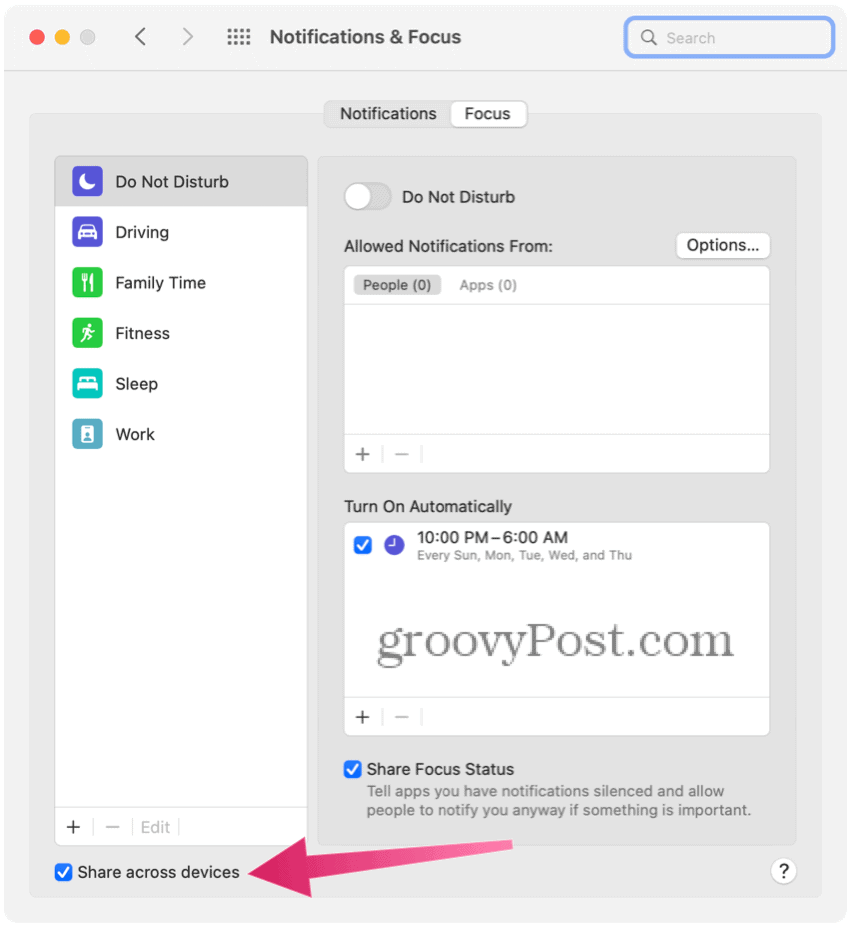
Czy powinieneś używać narzędzia Apple Focus Tool na Macu?
Nowa funkcja Focus firmy Apple została zaprojektowana z myślą o dostosowaniu. Jednak chociaż eliminowanie powiadomień i połączeń w godzinach pracy lub snu ma swoje zalety, niektórzy mogą uznać to za przesadę.
Na przykład, czy musimy tworzyć oddzielne grupy fokusowe, aby aktywowały się za każdym razem, gdy jesteśmy na siłowni lub gramy w grę? Prawdopodobnie nie. Mimo to miło jest wiedzieć, że Apple umożliwiło to w kilku krokach, dając Tobie (użytkownikowi) elastyczność w decydowaniu o sobie.
Jak znaleźć klucz produktu Windows 11?
Jeśli potrzebujesz przenieść klucz produktu Windows 11 lub po prostu potrzebujesz go do czystej instalacji systemu operacyjnego,...
Jak wyczyścić pamięć podręczną Google Chrome, pliki cookie i historię przeglądania?
Chrome doskonale radzi sobie z przechowywaniem historii przeglądania, pamięci podręcznej i plików cookie, aby zoptymalizować wydajność przeglądarki online. Jej jak...
Dopasowywanie cen w sklepie: jak uzyskać ceny online podczas zakupów w sklepie?
Kupowanie w sklepie nie oznacza, że musisz płacić wyższe ceny. Dzięki gwarancjom dopasowywania cen możesz uzyskać rabaty online podczas zakupów w...
Jak podarować subskrypcję Disney Plus za pomocą cyfrowej karty podarunkowej
Jeśli cieszyłeś się Disney Plus i chcesz podzielić się nim z innymi, oto jak kupić subskrypcję Disney+ Gift za...



